5 Cách gửi video dung lượng lớn trên điện thoại, máy tính

Gửi video dung lượng lớn trên điện thoại, máy tính đã trở nên phổ biến hơn bao giờ hết nhưng thường gặp khó khăn khi video quá nặng. Hiểu được điều đó, Sforum đã tổng hợp 5 cách gửi video dung lượng lớn trên điện thoại iPhone, máy tính qua Zalo, Gmail, iCloud,.. mà không gặp trở ngại qua bài viết sau đây.
Cách gửi video dung lượng lớn qua Gmail bằng Google Drive
Để gửi video dung lượng lớn qua Gmail, hãy làm theo các bước hướng dẫn như sau:
Bước 1: Truy cập Gmail trên máy tính và bắt đầu soạn thư. Tại thanh công cụ Gmail, bạn sẽ thấy biểu tượng Google Drive nằm phía dưới. Hãy bấm vào biểu tượng này.
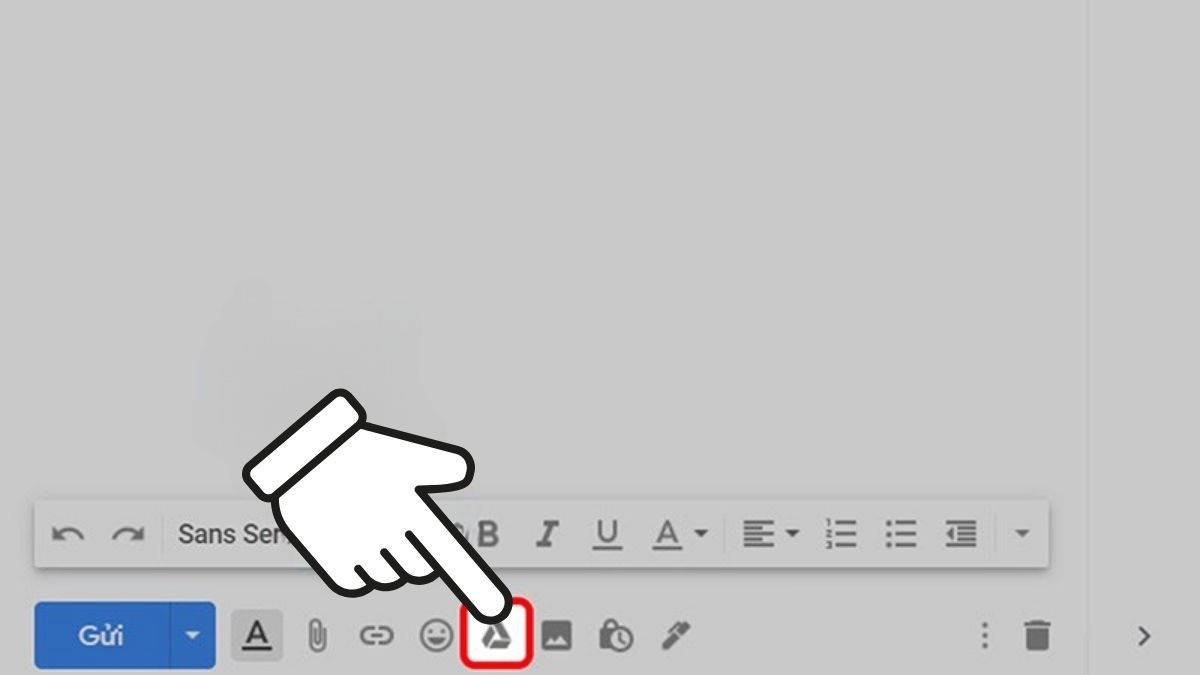
Bước 2: Chọn mục 'Tải lên' và chọn tệp video từ thiết bị của bạn để tiếp tục cách gửi video dung lượng lớn qua Gmail.
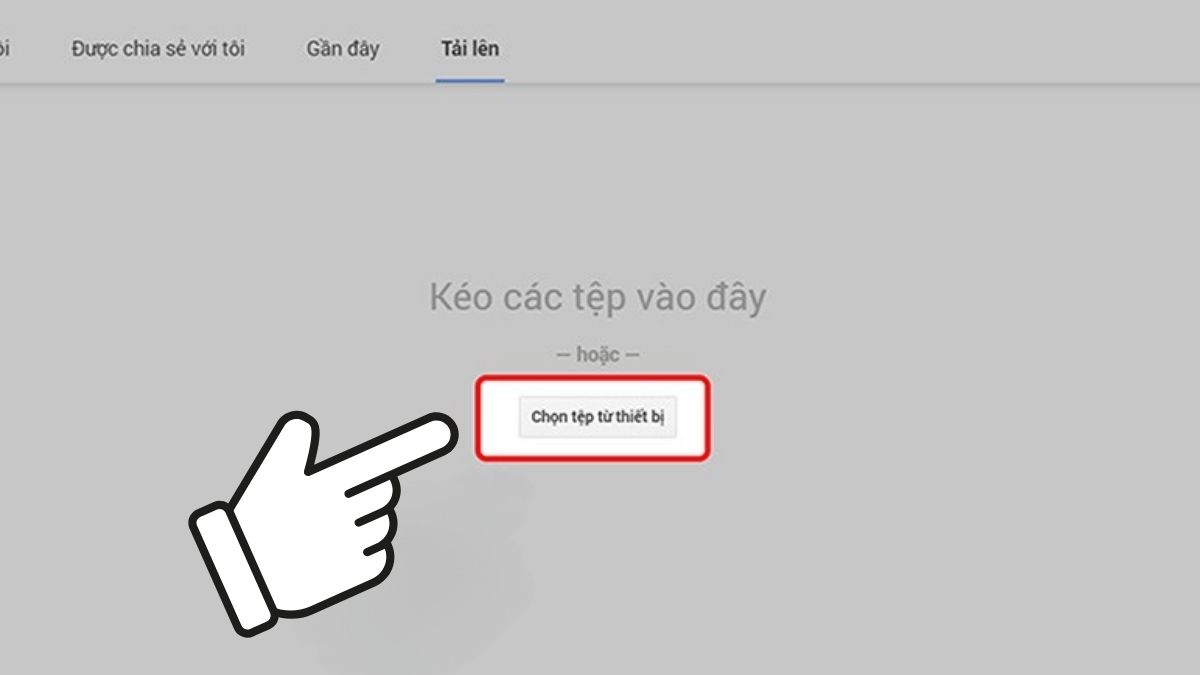
Bước 3: Chọn video hoặc tệp từ máy tính. Sau đó bấm 'Tải lên' và đợi vài giây để tệp tải lên thành công và tiến hành cách gửi video dung lượng lớn qua Gmail.
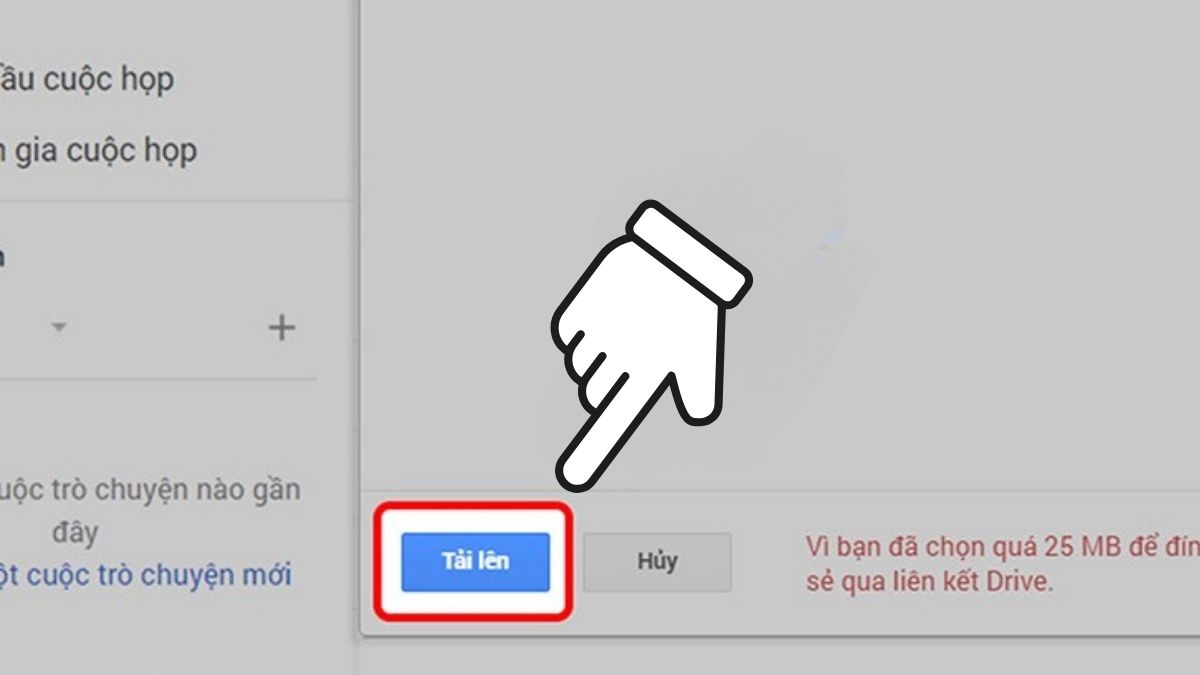
Bước 4: Quay trở lại giao diện soạn thư và bạn sẽ thấy video đã được tải lên. Tiếp theo, bạn có thể hoàn tất việc soạn thư, điền địa chỉ người nhận. Sau đó chọn 'Gửi' để thực hiện cách gửi video dung lượng lớn qua Gmail.
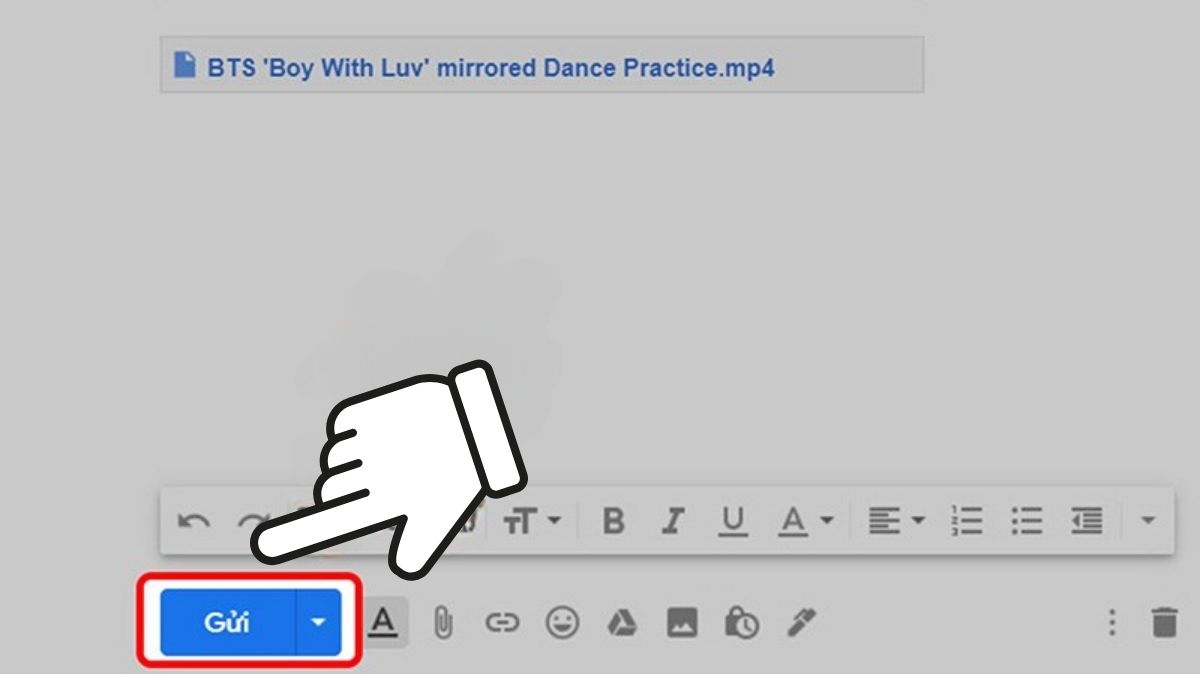
Bước 5: Trước khi gửi, bạn có thể điều chỉnh quyền truy cập của tệp. Sau đó chọn 'Gửi' là xong.
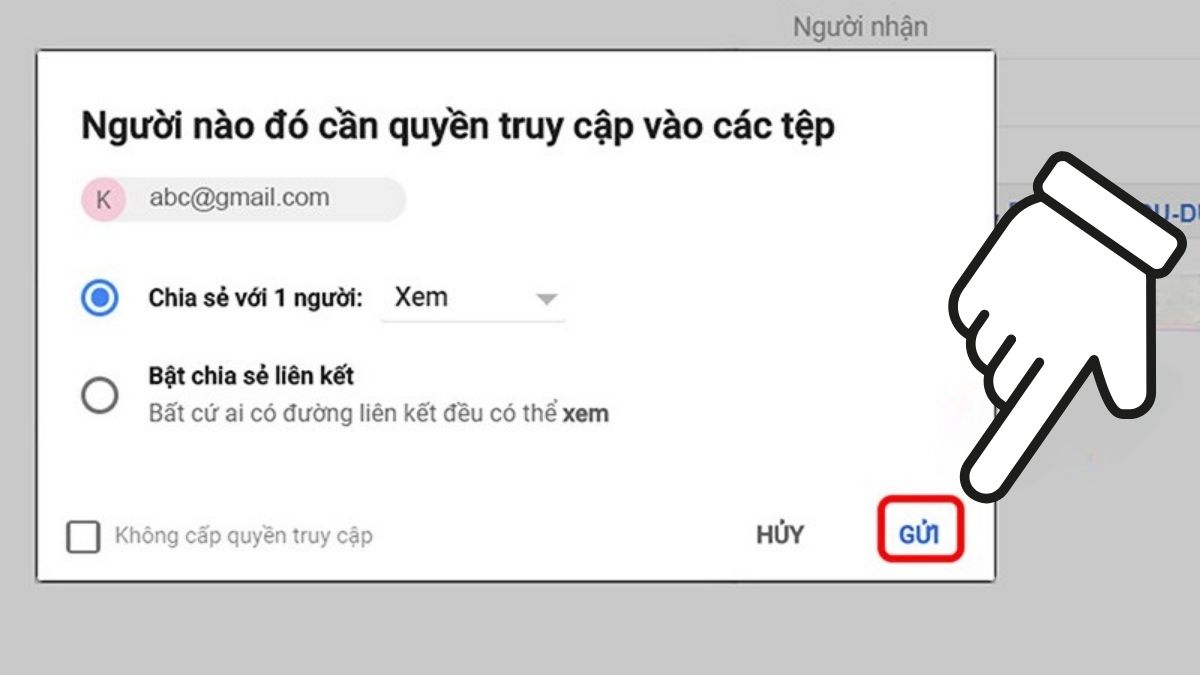
Quá trình thực hiện cách gửi video dung lượng lớn qua Gmail này giúp bạn chia sẻ video lớn thuận tiện và an toàn. Với cách này, bạn sẽ không cần lo lắng về giới hạn dung lượng đính kèm của email.
Cách gửi video dung lượng lớn trên ứng dụng
Gửi video dung lượng lớn qua Zalo trên máy tính và điện thoại của bạn là một nhiệm vụ dễ dàng, nhờ vào tích hợp tài liệu và tùy chọn chia sẻ video. Dưới đây là hướng dẫn gửi video qua Zalo trên máy tính và điện thoại mà bạn có thể thực hiện.
Trên điện thoại
Cách gửi video dung lượng lớn trên điện thoại qua Zalo là một quy trình đơn giản và tiện lợi. Hãy cùng xem các bước dưới đây để thực hiện việc này:
Bước 1: Bật ứng dụng Zalo trên điện thoại của bạn.
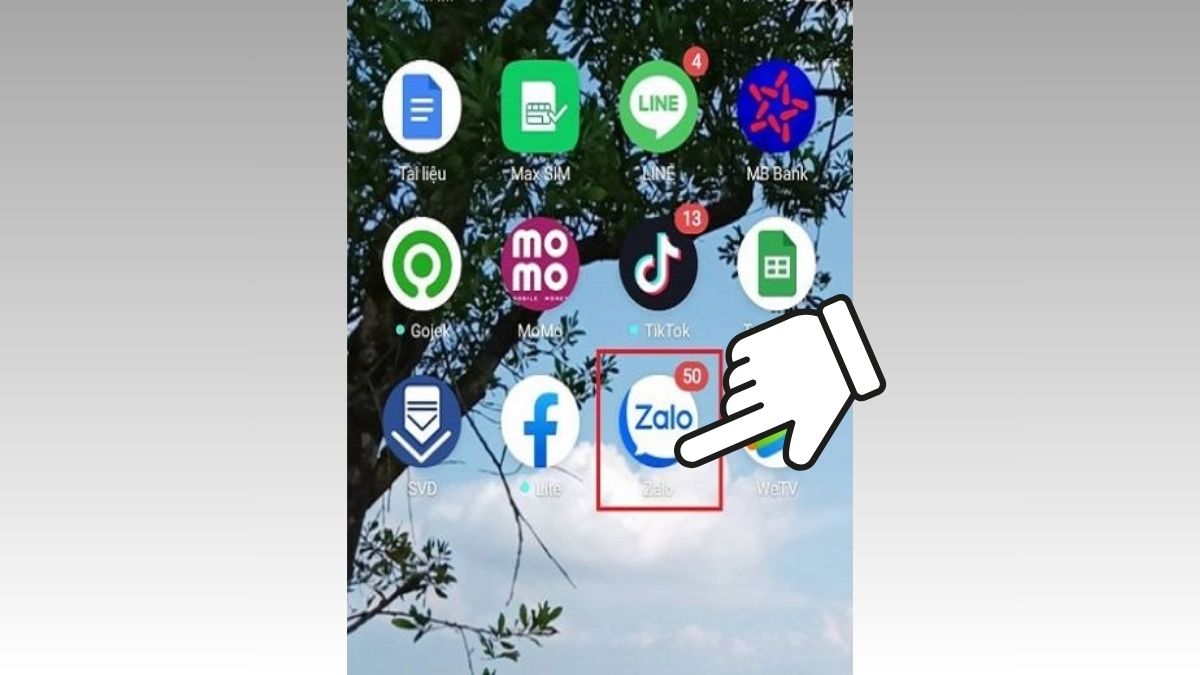
Bước 2: Để thực hiện cách gửi video dung lượng lớn trên điện thoại qua Zalo, bạn cần mở hộp thoại trò chuyện của người hoặc nhóm mà bạn muốn chia sẻ video.
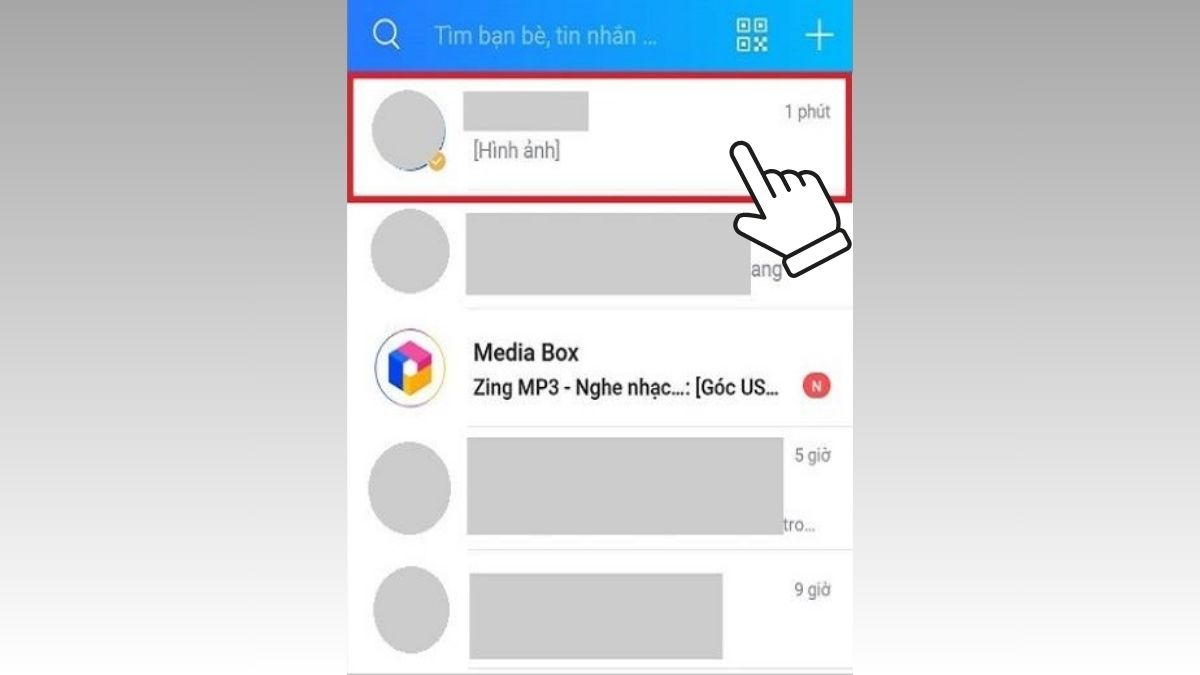
Bước 3: Trong cửa sổ soạn tin nhắn, chạm vào biểu tượng dấu ba chấm ở bên cạnh hộp soạn thảo. Để thực hiện cách gửi video dung lượng lớn qua Zalo trên điện thoại, hãy chọn mục 'Tài liệu'.
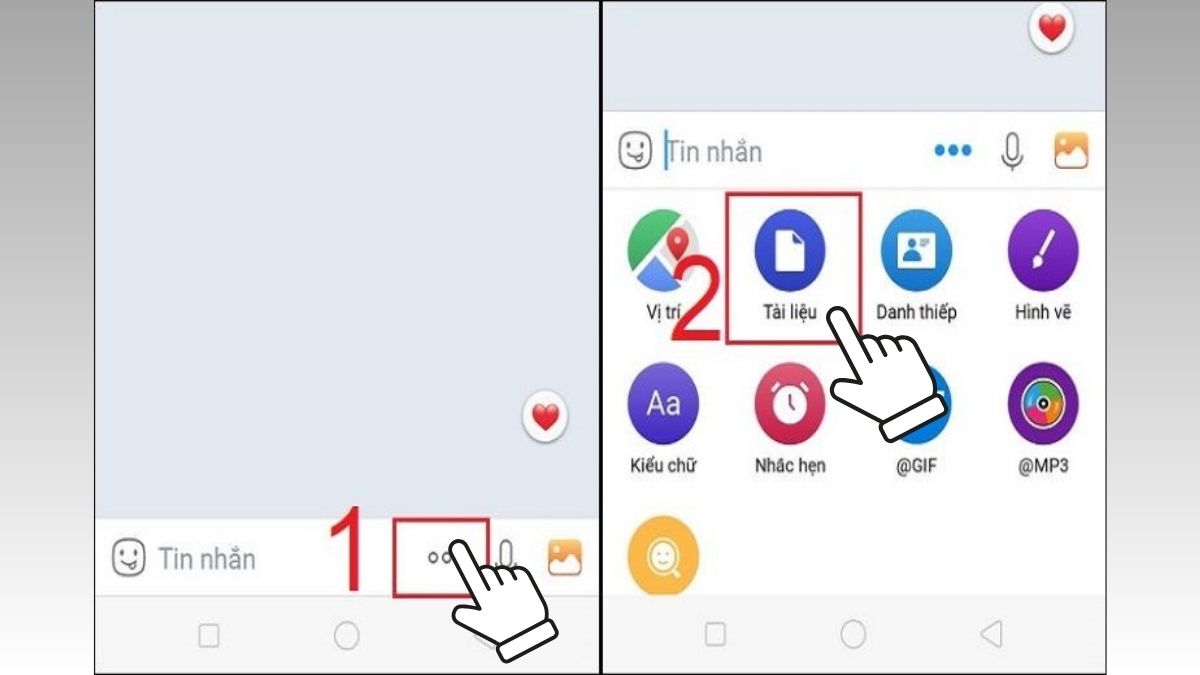
Bước 4: Tại thư viện của bạn, lựa chọn những video bạn muốn gửi. Sau đó nhấn 'Gửi' là hoàn thành.
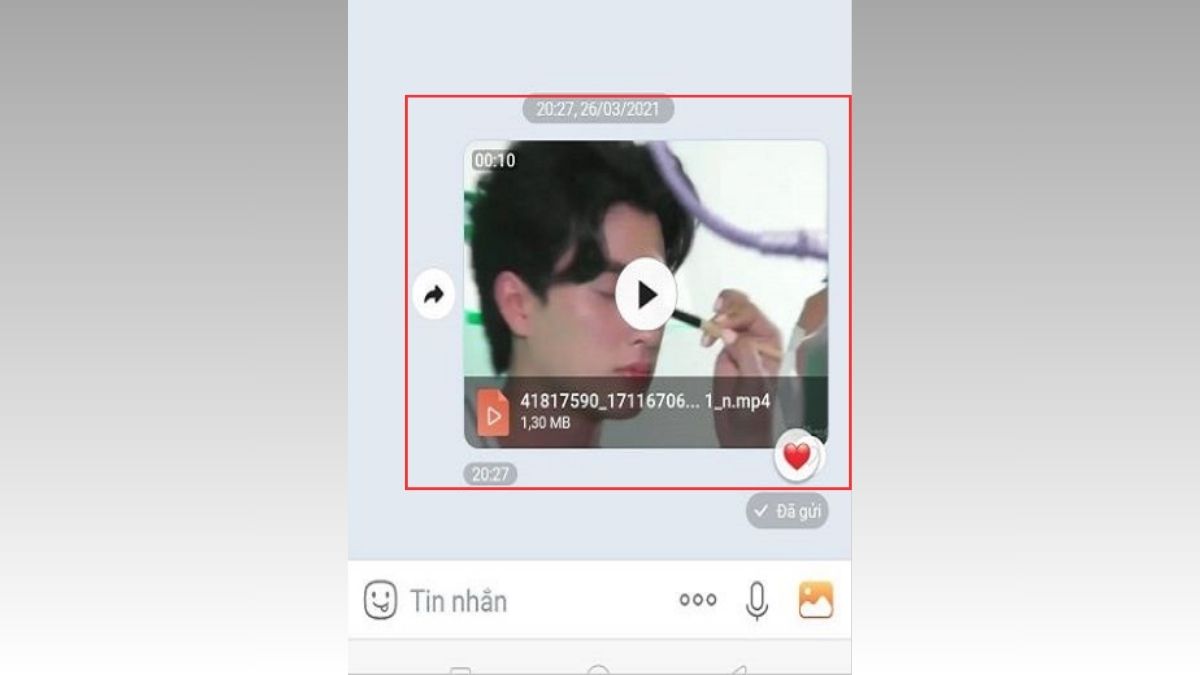
Cách gửi video dung lượng lớn trên iPhone bằng iCloud
Gửi video trên iPhone thông qua iCloud vô cùng tiện lợi, nhanh chóng. Bởi bạn có thể tận dụng các tiện ích của iCloud mang lại trong việc chia sẻ video. Sau đây là hướng dẫn gửi video dung lượng lớn trên iPhone bằng iCloud cho bạn tham khảo:
Bước 1: Mở ứng dụng Photos trên iPhone và tìm video mà bạn muốn chia sẻ. Chạm vào biểu tượng Share ở phía dưới cùng của màn hình.
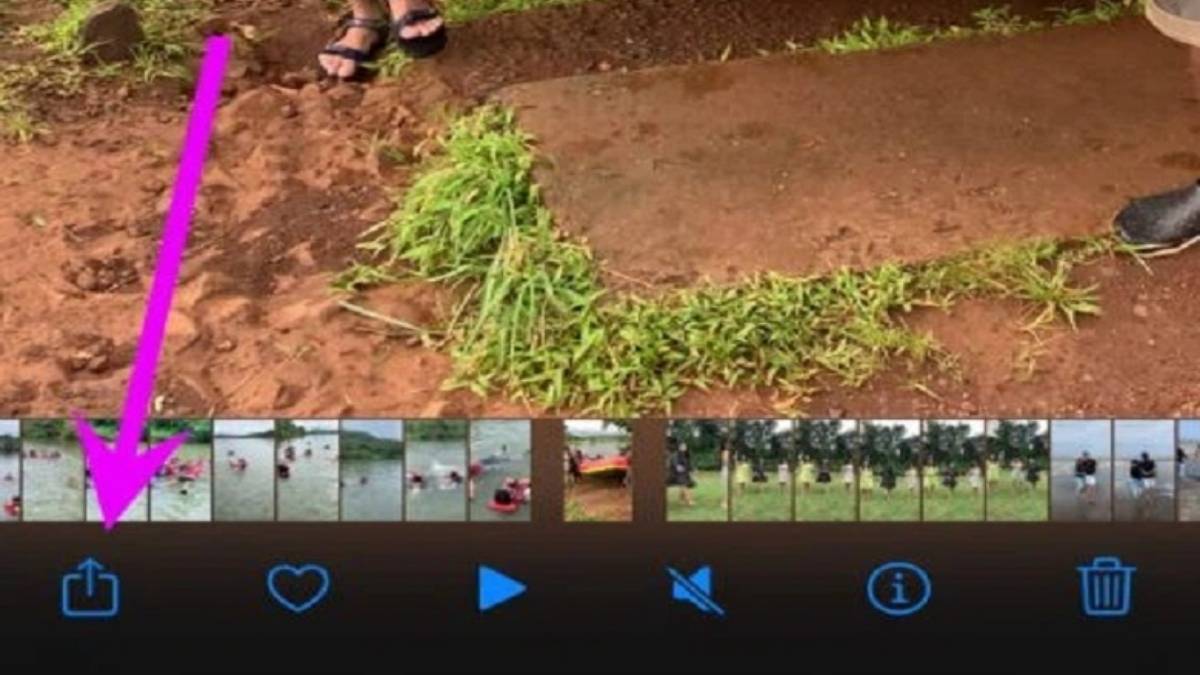
Bước 2: Tìm menu tùy chỉnh bên cạnh thời lượng video. Chọn 'iCloud Link' trong hộp thoại tiếp theo để thực hiện hiện cách gửi video dung lượng lớn trên điện thoại iPhone.
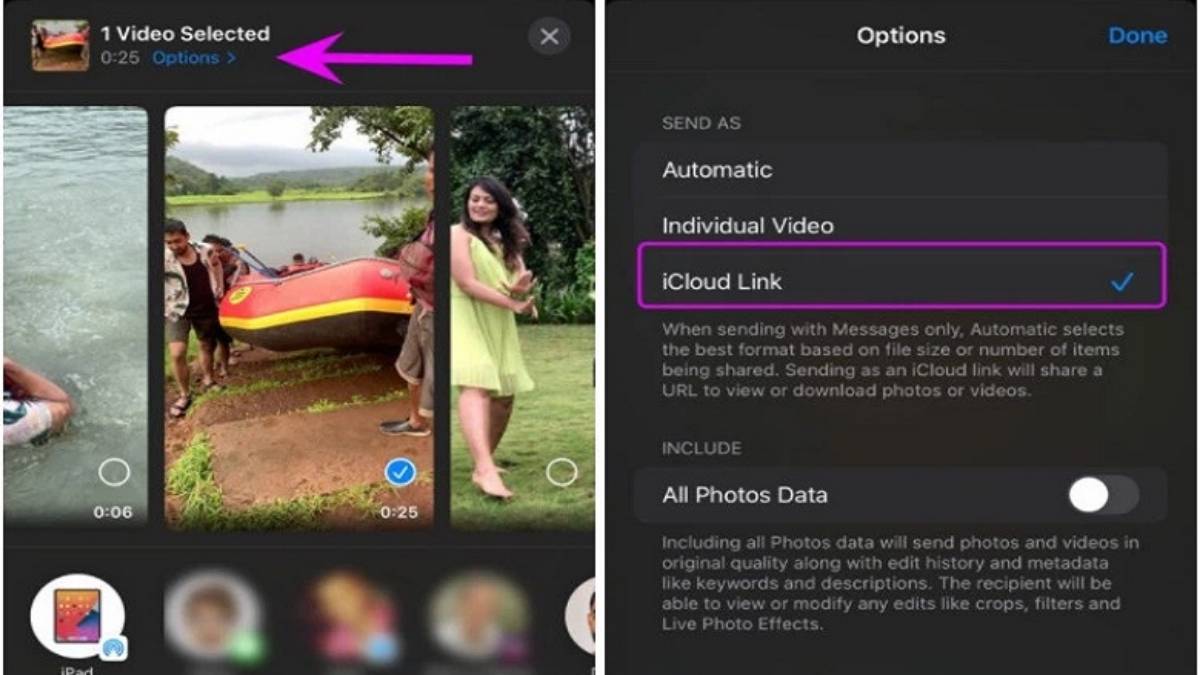
Bước 3: Chọn nền tảng mà bạn muốn sử dụng để chia sẻ video. Ứng dụng Photos sẽ tải video lên iCloud (nếu video chưa có trên đó). Sau đó sẽ chia sẻ liên kết iCloud đến người nhận. Như vậy là hoàn thành cách gửi video dung lượng lớn trên điện thoại iPhone bằng iCloud nhanh chóng.
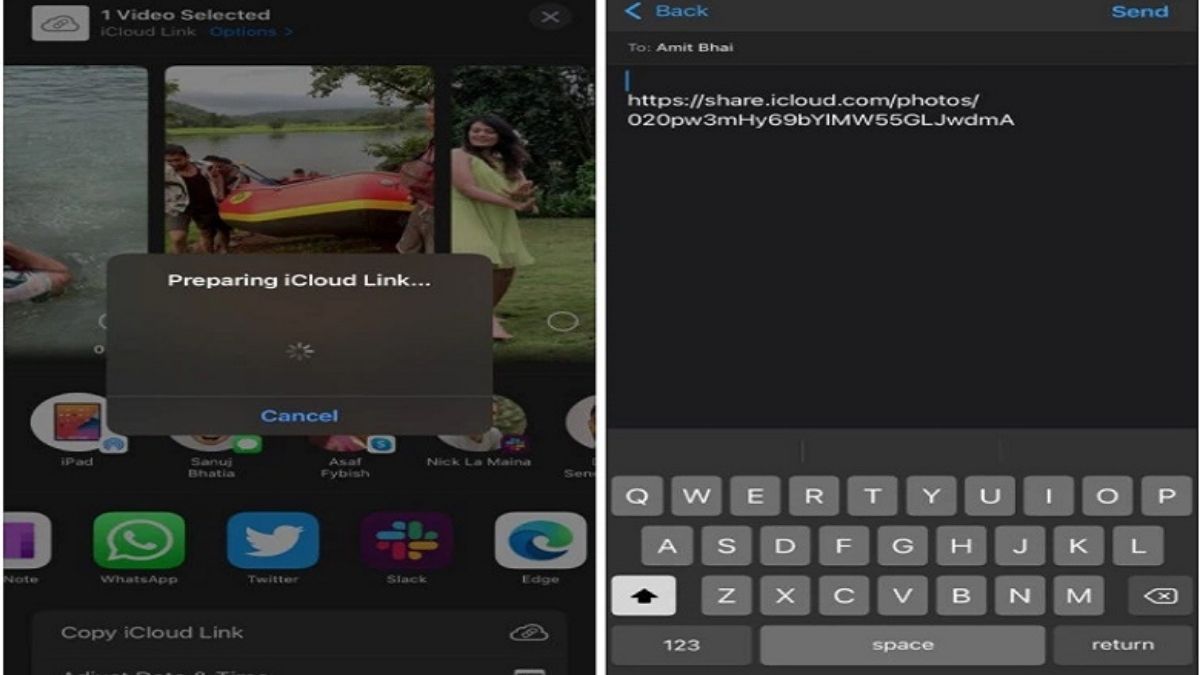
Cách gửi video dung lượng lớn trên iPhone qua AirDrop
Ngoài iCloud thì trên iPhone có nhiều tính năng hữu ích khác để bạn chia sẻ video. Trong đó nổi bật là AirDrop. Dưới đây là các bước chi tiết để gửi video dung lượng lớn qua AirDrop:
Bước 1: Mở ứng dụng Photos trên iPhone và lựa chọn video mà bạn muốn gửi.
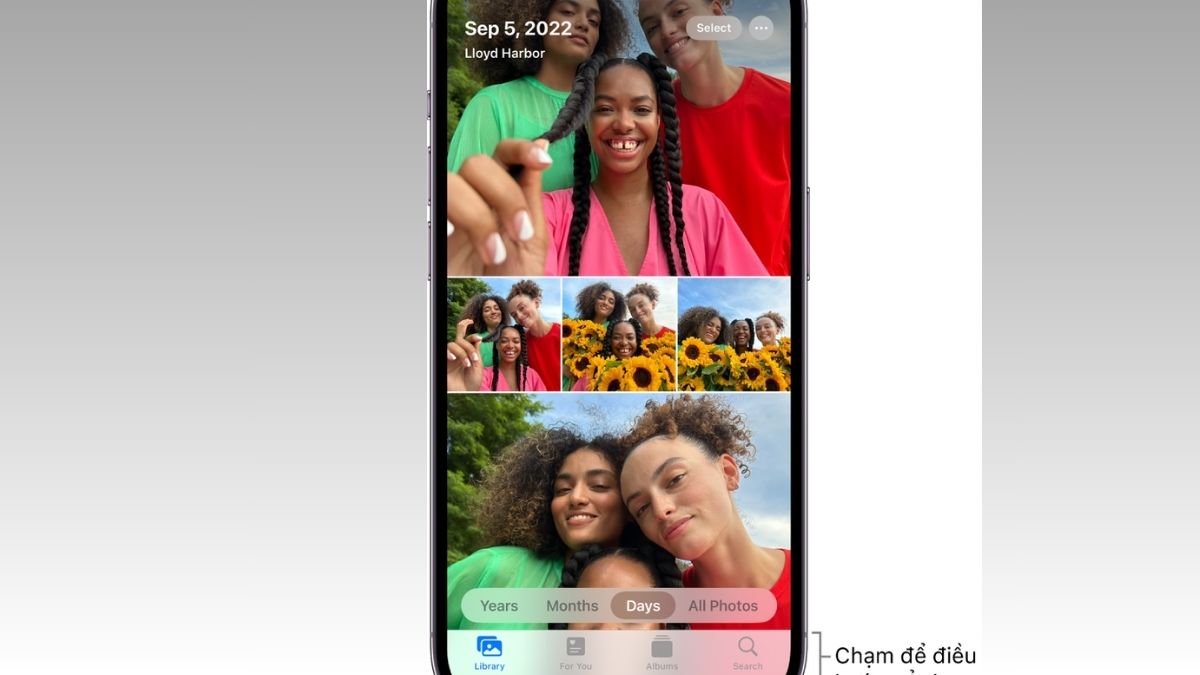
Bước 2: Chạm vào biểu tượng Share ở góc dưới bên trái của màn hình. Đây là tính năng giúp bạn chia sẻ và thực hiện cách gửi video dung lượng lớn trên điện thoại iPhone dễ dàng.
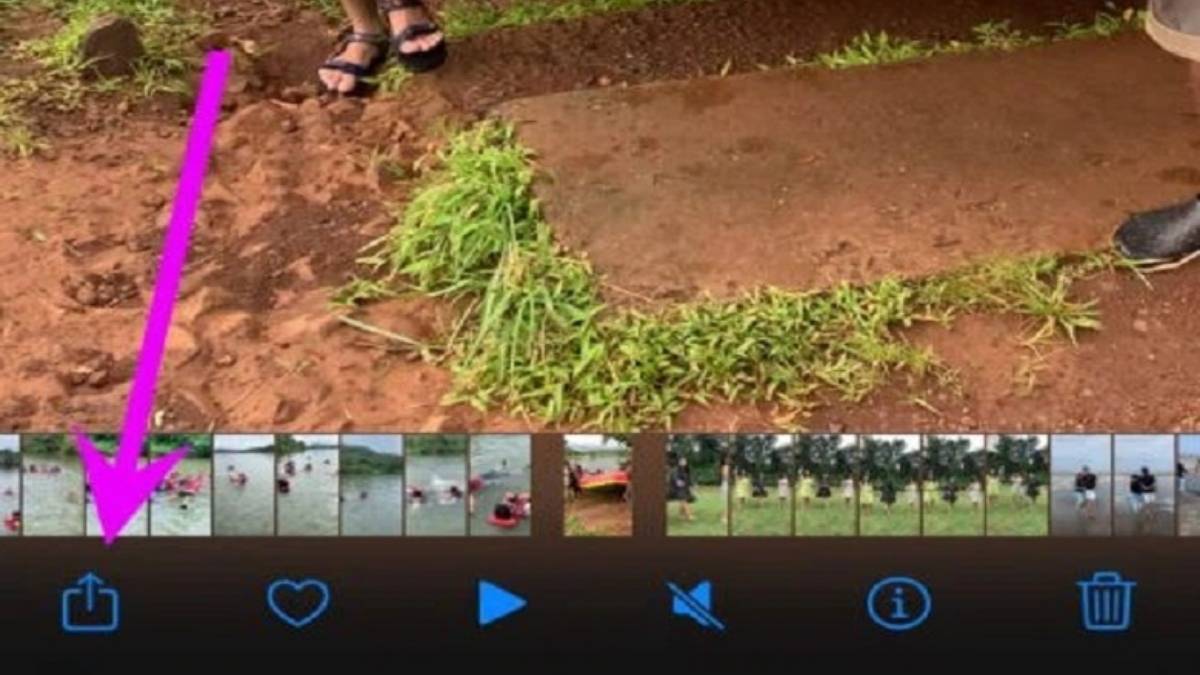
Bước 3: Chọn 'AirDrop' và sau đó thì một menu sẽ xuất hiện. Tại đây hiển thị các thiết bị Apple ở gần mà bạn có thể chia sẻ video đến. Bấm vào biểu tượng thiết bị bạn muốn chia sẻ là xong.
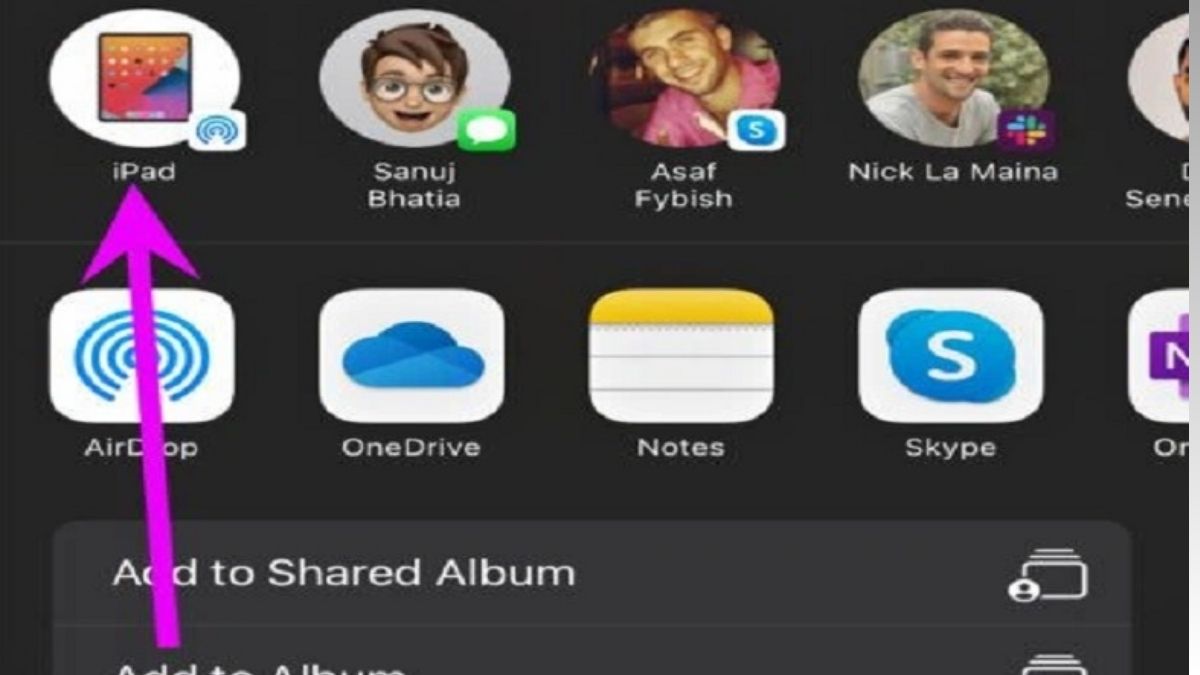
Gửi video dung lượng lớn trên iPhone thông qua Mail Drop
Ngoài Gmail trên máy tính, bạn cũng có cách gửi video dung lượng lớn trên điện thoại iPhone thông qua Mail Drop. Dưới đây là các bước hướng dẫn chi tiết cho bạn tham khảo/
Bước 1: Mở ứng dụng Mail trên điện thoại iPhone và bắt đầu soạn email.
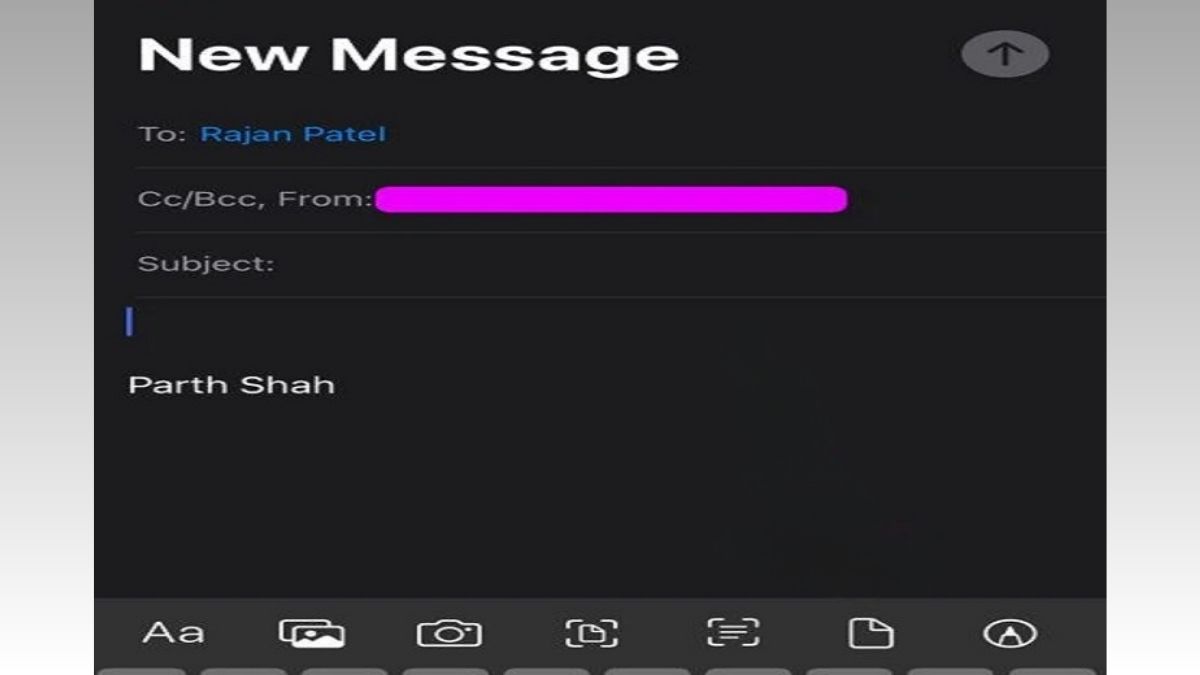
Bước 2: Chạm vào biểu tượng mũi tên bên trái. Sau đó bấm vào mục 'File' để đính kèm video từ ứng dụng Files.
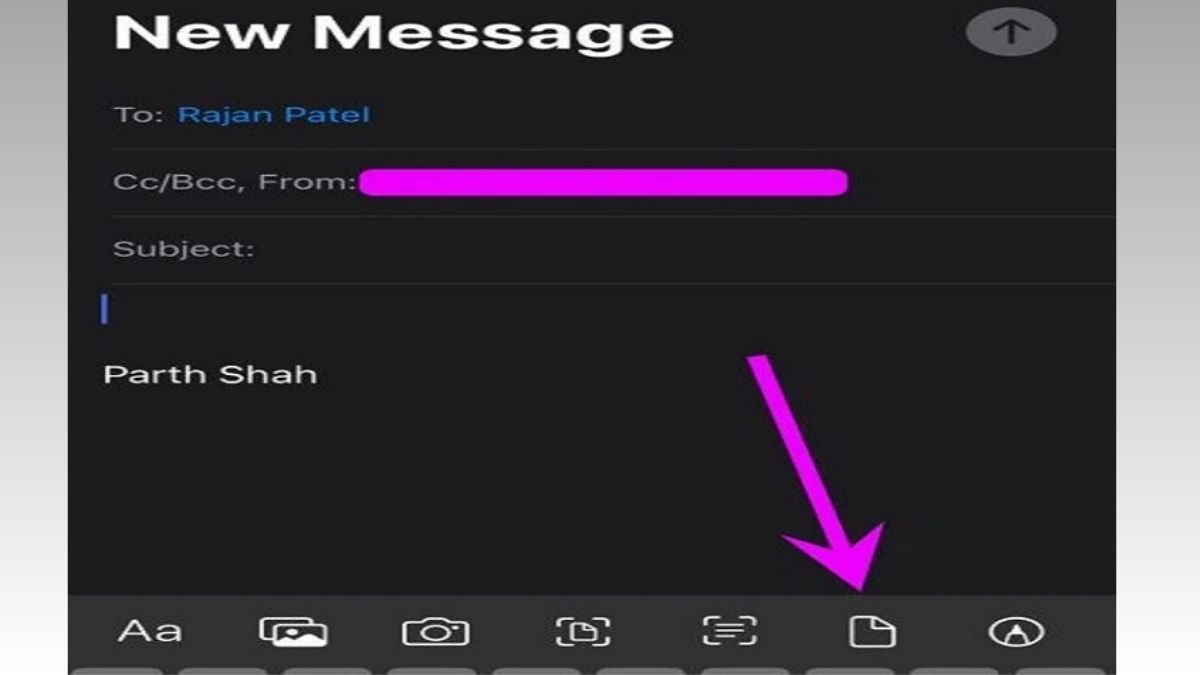
Bước 3: Khi bạn chọn biểu tượng 'Send' ở phía trên cùng, Mail sẽ yêu cầu sử dụng Mail Drop. Bấm chọn 'Use Mail Drop' để tiến hành cách gửi video dung lượng lớn trên điện thoại iPhone.
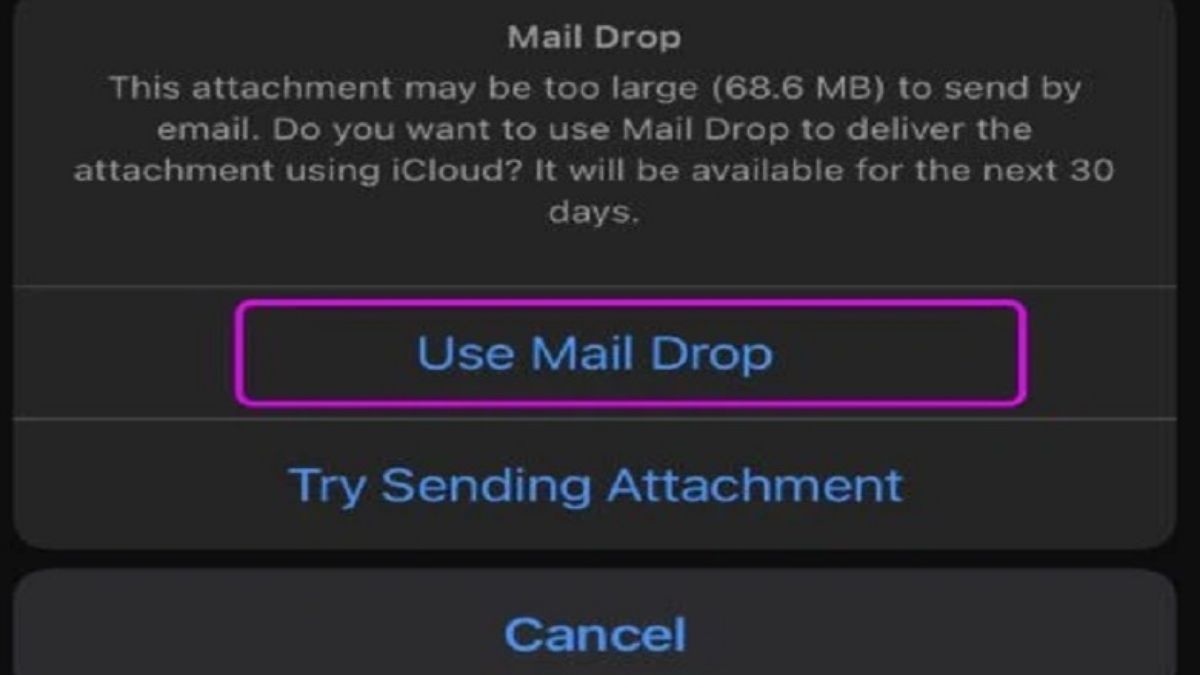
Lưu ý cần biết khi gửi video dung lượng lớn
Khi thực hiện cách gửi video dung lượng lớn trên điện thoại, máy tính qua Gmail, Zalo, iClould, iPhone AirDrop,... có một số lưu ý quan trọng để bạn cần biết. Việc này đảm bảo quá trình gửi vudeo diễn suôn sẻ và an toàn:
Kiểm tra kích thước video: Trước khi gửi, hãy kiểm tra kích thước của video để đảm bảo nó không vượt quá giới hạn cho phép trên nền tảng hoặc ứng dụng bạn đang sử dụng.
Sử dụng dịch vụ lưu trữ trực tuyến: Thay vì gửi video trực tiếp qua email hoặc tin nhắn, hãy sử dụng dịch vụ lưu trữ trực tuyến như Google Drive, iCloud hoặc Dropbox để tải lên và chia sẻ video. Điều này giúp bạn tránh giới hạn dung lượng đính kèm.
Chọn định dạng video phù hợp: Sử dụng định dạng video phù hợp với mục đích chia sẻ. Đôi khi, chuyển đổi video sang định dạng nén có thể giảm kích thước mà không ảnh hưởng đáng kể đến chất lượng.

Kiểm tra quyền riêng tư: Trước khi chia sẻ video, hãy kiểm tra và điều chỉnh quyền riêng tư. Đảm bảo rằng chỉ những người bạn muốn mới có quyền truy cập video.
Kiểm tra kết nối internet: Trước khi gửi, đảm bảo rằng bạn và người nhận đều có kết nối internet ổn định để việc tải và xem video không gặp trục trặc.
Như vậy, cách gửi video dung lượng lớn trên điện thoại, máy tính đã trở nên dễ dàng hơn bao giờ hết thông qua Gmail, Zalo, iCloud, iPhone AirDrop hay Mail Drop và các dịch vụ lưu trữ trực tuyến. Hãy tuân thủ các hướng dẫn và lưu ý cần biết để chia sẻ video hiệu quả và tiện lợi. Đồng thời, tận dụng các công nghệ và ứng dụng hiện đại để chia sẻ những khoảnh khắc đáng nhớ của bạn mà không gặp bất kỳ khó khăn nào nhé!
- Xem thêm bài viết chuyên mục:Mẹo vặt








Bình luận (0)